SolidWorks 2018 删除面
【执行方式】
工具栏:单击“曲面”工具栏中的“删除面”按钮。
菜单栏:选择“插入”一“面”一“删除”命令。
控制面板:单击“曲面”控制面板中的“删除面”按钮。
删除面通常有以下几种情况。
删除:从曲面实体删除面,或者从实体中删除一个或多个面来生成曲面。
删除并修补:从曲面实体或者实体中删除一个面,并自动对实体进行修补和剪裁。
删除并填补:删除面并生成单一面,将任何缝隙填补起来。
下面介绍删除面的操作步骤。
【操作步骤】
(1)单击“曲面”控制面板中的“删除面”按钮;系统弹出“删除面”属性管理器。
(2)在(要删除的面)列表框中,选择如图1所示的面1;在“选项”选项组中选中“删除”单选按钮,如图2所示。
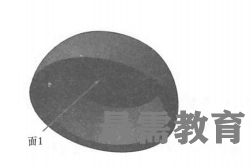
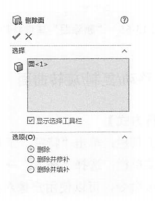
(3)单击(确定)按钮,将选择的面删除。删除面后的实体如图3所示。

(4)执行删除面命令,可以将指定的面删除并修补。以如图1所示的实体为例,执行删除面命令时,在“删除面”属性管理器的(要删除的面)列表框中,选择如图1所示的面1;在“选项”选项组中选中“删除并修补”单选按钮,然后单击(确定)按钮,面1被删除并修补。删除并修补面后的实体如图4所示。

(5)执行删除面命令,可以将指定的面删除并填补删除面后的实体。以如图1所示的实体为例,执行删除面命令时,在“删除面”属性管理器的(要删除的面)列表框中, 选择如图1所示的面1;在“选项”选项组中选中“删除并填补”单选按钮,并勾选“相切填补”复选框。“删除面”属性管理器设置如图5所示。单击(确定)按钮,面1被删除并相切填充。删除并填补面后的实体如图6所示。
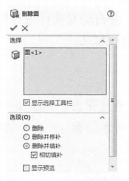
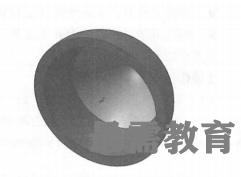

 湘公网安备:43011102000856号
湘公网安备:43011102000856号 

点击加载更多评论>>